Como recuperar vídeo excluído no iPhone SE // 6S (Plus) / 6 (Plus) / 5S / 5C / 5
vídeo do iPhone perdido ou excluído por engano? Este artigo mostra como recuperar vídeo perdido no iPhone.
Sep 10, 2024 • Arquivado para: Soluções de Recuperação de Dados • Soluções comprovadas
recuperar vídeo excluído no iPhone
vídeo do iPhone perdido ou excluído por engano? Este artigo mostra como recuperar vídeo perdido no iPhone, não importa o que você está usando o iPhone 6S // SE (Plus) / 6 (Plus) / 5S / 5C / 5 / 4S / 4.
Eu tomei um vídeo de meu filho no meu iPhone 6 e acidentalmente excluiu. Existe alguma maneira de obtê-lo de volta? - Helen
Para os usuários do iPhone, esta experiência não é raro. de um lado, o iPhone traz grande e boa experiência do usuário, mas, por outro lado, a perda de dados permitem aos usuários executar um grande risco. No entanto, se você tiver feito os passos certos Já, lá vem uma boa oportunidade para ajudar a recuperar as imagens apagadas ou iPhone vídeo. Wondershare dr.fone para iOS permite que você recupere o vídeo suprimido Diretamente do iPhone, iTunes e backup do iCloud.
três soluções para recuperar suprimido vídeos no iPhone
A melhor ferramenta - Dr.Fone - Recuperar Dados iOS pode lhe fornecer com três maneiras de recuperar vídeos perdidos a partir do iPhone SE / 6s (Plus) / 6 (Plus) / 5s / 5e / 5 / 4s / 4 / 3GS

Dr.Fone - Recuperar Dados iOS
3 métodos para recuperar contatos do iPhone 6SE/6s Plus/6s/6 Plus/6/5S/5C/5/4S/4/3GS!
- Recupera contatos diretamente do backup do iPhone,iTunes e também do iCloud.
- Recupera informações de contatos como números, nomes, emails, profissões, empresas, etc.
- Suporta iPhone 6s,iPhone 6s Plus,iPhone SE e o mais recente iOS 9 na totalidade!
- Recupera dados perdidos devido a exclusão, dispositivo desaparecido, jailbreak, atualização do iOS 9, etc.
- Permite pré-visualizar e recuperar seletivamente os seus dados desejados.
- Parte 1: Recuperar vídeo excluído do iPhone
- Parte 2: Analisar e extrair iTunes backup para recuperar vídeos para o iPhone
- Parte 3: Recuperar iPhone perdido vídeos do iCloud backup
Parte 1: Recuperar vídeo excluído Diretamente do iPhone
Passo 1. Conecte o iPhone ao computador e digitalizá-lo
Inicie o Dr.Fone no seu computador e conectar o iPhone ao computador com um cabo digital. Selecione o tipo de arquivo "App Video" para digitalizar, em seguida, um clique no botão "Start Scan".

Passo 2. Pré-Visualização e recuperar vídeos apagados do iPhone
Após a verificação, todos os seus dados no seu iPhone ou de iPhone perdido são encontrados e listados em categorias organizadas. Para encontrar o seu vídeo, verifique Camera Roll, que contém imagens capturadas e vídeos. Mark desejada e clique Aqueles no botão Recuperar na parte inferior para salvá-los todos no seu computador com um clique.
Nota: Além de recuperar dados a partir de removido o seu iPhone, Dr.Fone pode exportar os dados também ainda em seu iPhone. Se você só quer voltar seus entes excluídos, você pode refinar o resultado da verificação usando o botão no meio-parte superior da janela para exibir apenas os itens excluídos.

Parte 2: Analisar e extrair iTunes backup para recuperar vídeos para o iPhone
Passo 1. Selecione o dispositivo de backup para fazer a varredura
Ao executar o programa em seu computador, clique em "Recuperar a partir do iTunes File Backup" na parte superior, e você verá a janela abaixo. Agora você está na frente dos arquivos de backup para o dispositivo. Basta escolher o de seu iPhone e clique em Start Scan para extrair o conteúdo do seu arquivo de backup do iPhone.
Nota: O número de arquivos de backup que você chegar aqui depende de quantos dispositivos que você sincronizou com Apple iTunes antes.

Passo 2. Recuperar suprimido iPhone vídeo
Quando a digitalização é longo, todo o backup e conteúdo são extraídos também exibido. Você pode verificar o vídeo em formato MPEG que é, em geral, e clique em "Recuperar para computador" no menu superior para armazená-lo em seu computador.
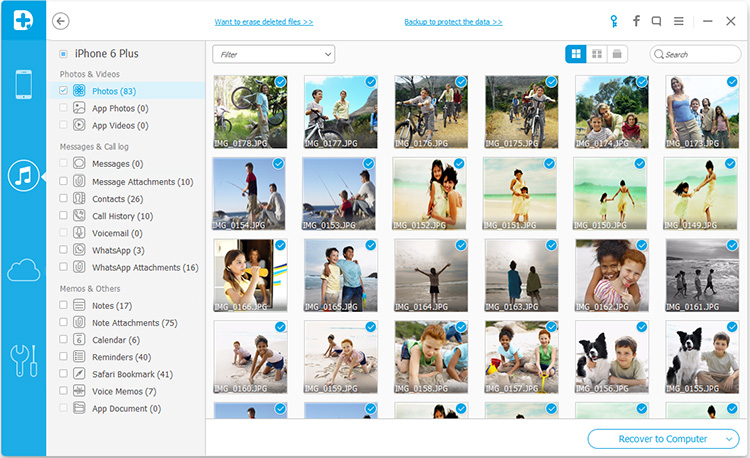
Parte 3: Recuperar iPhone perdido Vídeos do iCloud backup
Passo 1. Faça o download e digitalizar o seu backup iCloud
Escolha "Recuperar a partir de iCloud Backup File" após o lançamento do programa. Então, entre com seu ID Apple. Você vai ver o programa que mostra iCloud backup de todos os arquivos em sua conta em uma lista. Escolha o que você deseja extrair para baixá-lo. Depois disso, você pode digitalizar para extraí-lo diretamente para lá.
Nota: Quando você está fazendo ESTA, não ter sua internet está conectada.
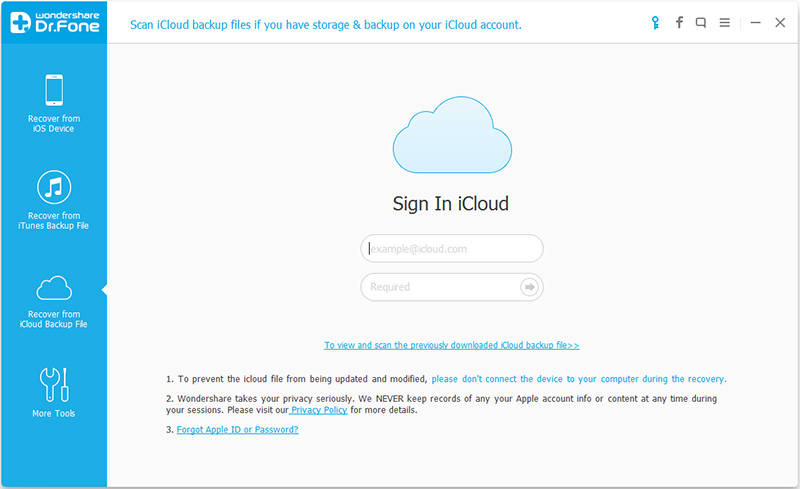
Passo 2. Recuperar vídeos apagados do iPhone iCloud
Quando a digitalização pára, você pode verificar de vídeo nas categorias de Video Camera Roll e App. Assinale-os e clique no botão Recuperar para salvá-los no seu computador com um clique.
Para evitar a perda de seu vídeo iPhone, backup imediato é muito importante e útil. Quando fotografa cada vez que vídeos com o seu iPhone, lembre-se de backup-los no seu computador pela primeira vez.
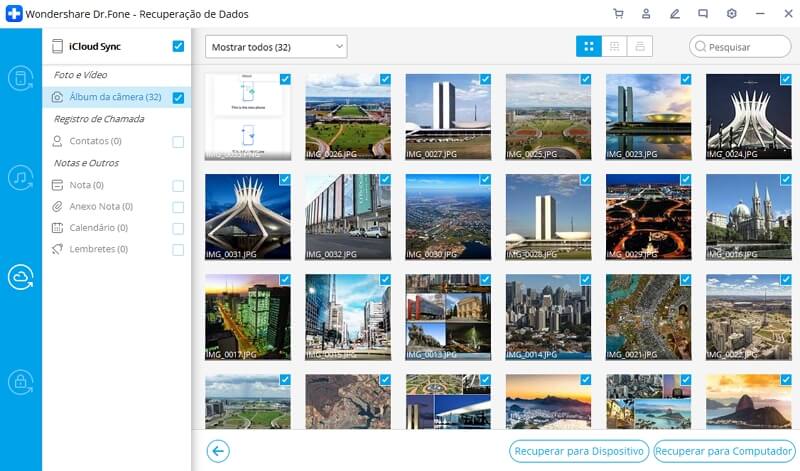
Categorias
Artigos Recomendados
Recuperação de Dados
- 1 Recuperar Dados de iPhone
- Software para ignorar bloqueio do iCloud
- Lê suas conversações do WhatsApp no PC
- Como Recuperar Fotos Excluídas do WhatsApp
- Como Contornar a Ativação do iCloud
- Melhores software de recuperação de dados
- 2 Recuperar Dados de Android
- Como acessar Android com Tela Quebrada
- Recupera Contatos do Android com Tela Quebrada
- Como Reparar Samsung Galaxy com a Tela Preta
- Softwares gratuitos para recuperação do Android
- Métodos de Recuperação de Contatos no Samsung













Alexandre Garvalhoso
staff Editor